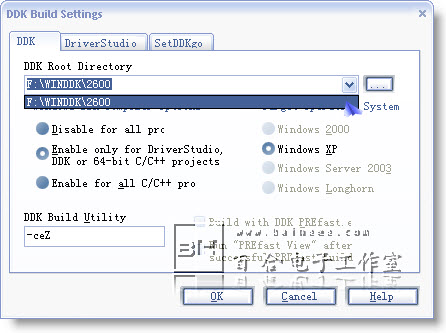1、需要安装的工具及版本
此项目以DriverStudio为实例讲解Windows USB驱动程序的开发过程。需要安装的工具有:Visual C++ 6.0、Windows DDK XP、DriverStudio 3.1。
2、安装步骤
先安装Visual C++ 6.0,然后安装Windows DDK XP,最后才安装DriverStudio 3.1。Visual C++ 6.0强烈建议安装上MSDN帮助文件。Windows DDK和DriverStudio 3.1附带的实例建议都安上。
3、环境配置
启动VC6,打开菜单“Tools”->“Options”,弹出参数设置对话框,切换到 “Directories”,添加Windows DDK的包含路径(红色矩形框内所示),如下图所示,其中“F:\WINDDK\2600\”为Windows DDk的安装目录,请根据您的实际情况修改。
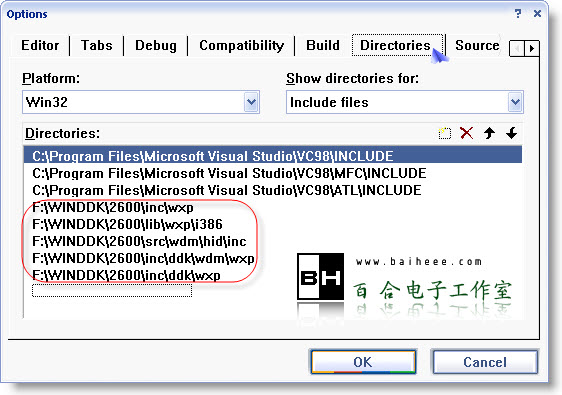
在利用DriverWorks开始工作之前,必须编译需要的库文件,我们可以在VC环境中编译需要的库文件。启动VC6后,选择菜单“File”->“Open Workspace”,打开位于DriverStudio\DriverWorks\Source\vdwlibs.dsw的工作空间文件,选择菜单“Build”->“Batch Build”,在弹出“Batch Build”对话框,点击其中的“Select x86”按钮后再点击“Rebuild All”按钮(如果需要编译64位的驱动,请点击“Select IA64”或“Select AMD64”按钮后再编译)。
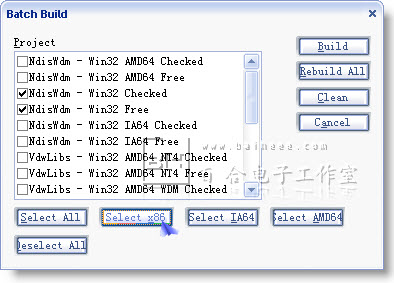
在编译库文件以前最好检查一下DDK编译环境设置是否正确,否则不能成功编译。方法如下:选择菜单“DriverStudio”->“DDK Build Settings”,将弹出“DDK Build Settings”对话框,如下图所示。点击“DDK Root Directory”的下拉列表框,会弹出一个包含DDK安装路径的选项,选择它,然后点“OK”按钮。